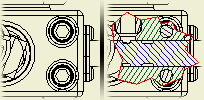
Można usunąć zdefiniowany obszar materiału celem odsłonięcia niewidocznych części lub elementów istniejącego widoku rysunku.
Aby utworzyć wyrwanie, umieść widok, a następnie utwórz skojarzony szkic z jednym lub kilkoma profilami zamkniętymi, aby zdefiniować granicę obszaru wyrwania.
Uwaga: Aktywny standard oraz styl kreskowania przypisane do obiektu Kreskowania przekroju w Domyślnych parametrach obiektów określają domyślne kreskowanie w widokach wyrwania. Możesz zmienić ustawienia korzystając z Edytora stylów i standardów.
Wskazówka: Aby skojarzyć szkic z widokiem rysunku, wybierz widok, a następnie kliknij
kartę Wstaw widoki
 panel Szkicuj
panel Szkicuj
 Utwórz szkic
i utwórz szkic.
Utwórz szkic
i utwórz szkic.
 panel Szkicuj
panel Szkicuj
 Utwórz szkic
i utwórz szkic.
Utwórz szkic
i utwórz szkic.Dostępne są cztery sposoby definiowania głębi obszaru wyrwania:
Od punktu w modelu
Można określić punkt początkowy obszaru wyrwania i zmierzyć głębię obszaru od tego punktu.
|
|
|
W szkicu skojarzonym z widokiem rzutowanym
Można określić głębię wyrwania, używając geometrii w szkicu skojarzonym z zależnym rzutem.
|
|
|
Używanie elementu otworu w widoku
Można określić głębię wyrwania, używając elementu otworu w wybranym widoku.
|
|
|
Według głębokości części
Można określić jedną lub kilka części, które mają zostać wyrwane z wybranego widoku celem odsłonięcia ukrytych elementów.
|
|
|
Wskazówka: Aby zmienić definicję granicy, otwórz szkic i wprowadź zmiany. Aby zmodyfikować definicję głębi, kliknij prawym przyciskiem myszy w przeglądarce i wybierz polecenie Edytuj definicję.
Uwaga: (Dziedziczność wycięcia):
- Rzutowane widoki izometryczne pochodne tworzone dla widoków z wyrwaniem, dziedziczą domyślnie wycięcie wyrwania. Aby wyłączyć lub włączyć dziedziczność wycięcia wyrwania, kliknij prawym przyciskiem myszy widok pochodny i wybierz opcję Edycja widoku. Otwórz kartę Opcje wyświetlania w oknie dialogowym Widok rysunkowy i wybierz opcję Wyrwanie w sekcji Dziedziczność przerwania.
- Rzutowane oraz pomocnicze widoki prostopadłe nie obsługują dziedziczności operacji wyrwania.